PS鼠绘一杯美味可口的冰淇淋-冰淇淋失量图制作教程
Step 15
在之前的形状上添加一个较小的椭圆形状。从选项栏中设置路优艾设计网_Photoshop高级教程实例径模式为减去顶层形状做为冰淇淋杯的上部。(注:快捷键为alt)
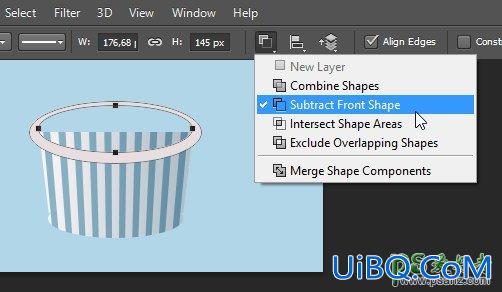
Step 16
想要把它变成三维的图像,我们需要添加灯光和阴影。用路径选择工具选择大的椭圆形状,按Ctrl + C复制,然后按Ctrl+V粘贴。我们现在便有两条路径。选择复制的路径向上移动(如图所示),然后将其路径模式设为减去顶层形状。将会得到两个重叠的椭圆。

Step 17
点击Ctrl+Enter将其转换成选区,将有一个月牙形状的选区。建立新层,填充颜色,作为下一高光层的剪贴蒙版来使用。点击编辑 > 填充. 在对话框中,选择使用:颜色,将会对话框显示要求输入颜色,选择蓝色,点击OK。











 加载中,请稍侯......
加载中,请稍侯......
精彩评论